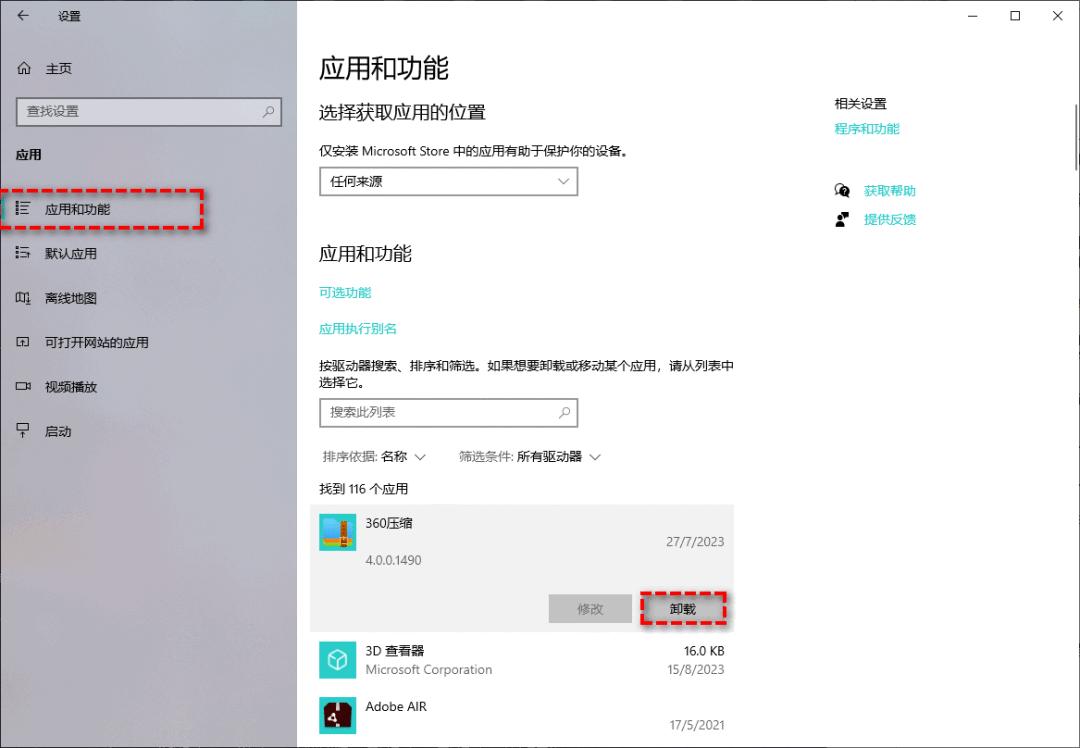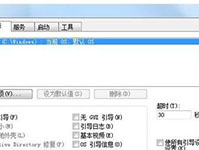在使用电脑的过程中,我们常常会安装各种软件。然而,当某些软件不再需要时,及时卸载它们不仅能释放宝贵的磁盘空间,还能优化系统性能,让电脑运行更加流畅。
首先,打开电脑的控制面板,找到“程序和功能”选项。在这里,您可以看到已安装的所有软件列表。选中您想要卸载的软件,点击“卸载”按钮,按照提示逐步操作即可。
需要注意的是,有些软件在卸载过程中可能会询问您是否保留相关数据,根据实际需求做出选择。另外,对于一些顽固软件,可能需要借助专业的卸载工具来彻底清除。
定期清理不需要的软件,让您的电脑轻装上阵,为您带来更高效、更舒适的使用体验!
方法1. 在设置中卸载软件
电脑卸载软件怎么卸载?其实很简单,若你的电脑运行Win10或Win11操作系统,便可在设置中的“应用”里进行卸载。
1.按下“
Win+I”组合键,进入“
Windows设置”,然后选择“
应用”;
2. 点击左边的“
应用与功能”,在右侧的“
搜索栏”里输入要删除的程序名称,选中程序后,点击右下方的“卸载”按钮,即可顺利卸载。
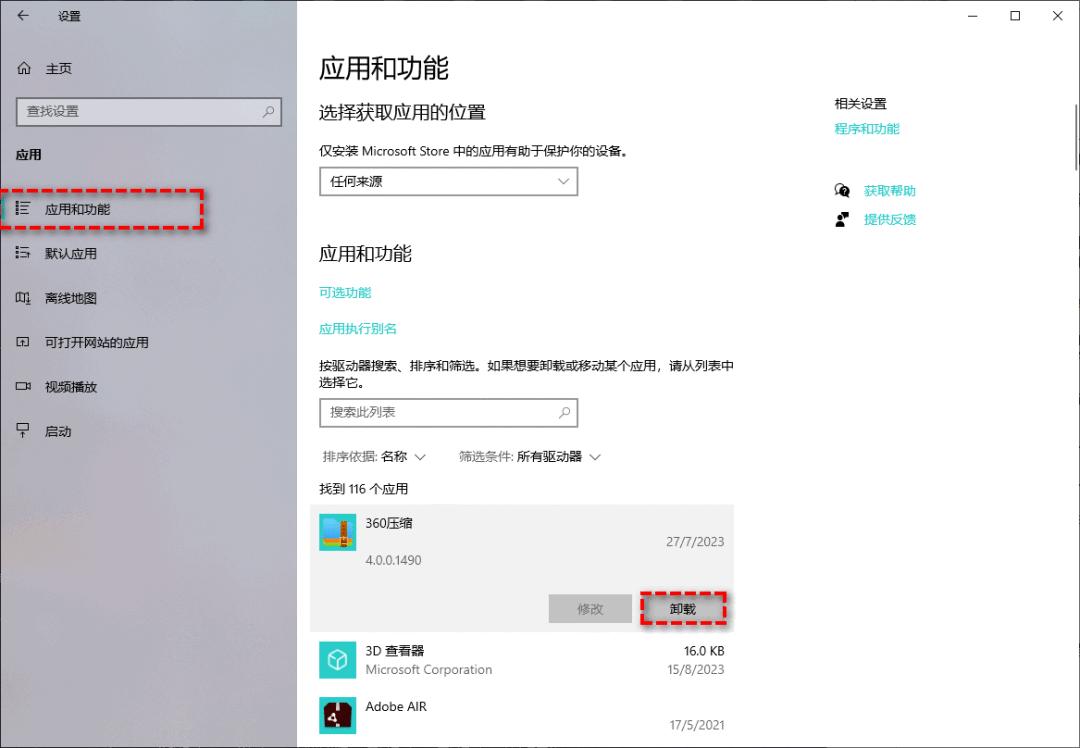 方法2. 通过控制面板卸载软件
方法2. 通过控制面板卸载软件
1. 在电脑桌面左下角的“搜索框”里输入“控制面板”并点击进入。
2. 选择“程序”下的“卸载程序”,在列表中找到要卸载的应用,双击启动卸载。
 方法3. 使用第三方卸载工具卸载
方法3. 使用第三方卸载工具卸载
此外,你还可以借助第三方工具来卸载应用,例如某些电脑管理软件。它们能够帮你卸载多余软件并清理注册表。部分用户可能不小心安装了流氓软件,从而导致电脑广告弹窗变多,且无法正常卸载。在这种情况下,你也可以利用第三方软件来清除这些流氓软件。

以上就是windows11卸载软件在哪里 win11怎么打开卸载面板的全部内容,了解更多
电脑教程敬请关注云骑士装机大师!